PR Setting
[vc_row][vc_column width=”1/6″][/vc_column][vc_column width=”2/3″][vc_tta_tour alignment=”left” active_section=”1″][vc_tta_section i_icon_fontawesome=”fa fa-shopping-bag” add_icon=”true” title=”PRスタッフの設定” tab_id=”1537358624758-139008e7-7b1451ea-b31b”][la_divider height=”lg:50px;md:50px;sm:50px;xs:15px;mb:15px;”][vc_icon icon_fontawesome=”fa fa-comments-o” color=”black” size=”lg” align=”center”][vc_column_text]
PR商品の設定
販売者が商品をPRを委託するまでの流れ。
[/vc_column_text][vc_btn title=”該当ページを開く” style=”outline” color=”black” size=”xs” align=”center” link=”url:https%3A%2F%2Fdresscloud.co%2Fwcfm%2FProducts%2F||target:%20_blank|”][/vc_tta_section][vc_tta_section title=”1-商品タイプの選択” tab_id=”1537349325500-1ac93558-670751ea-b31b”][vc_column_text]
Step-1 商品タイプ
[/vc_column_text][vc_toggle title=”ページ全体から見る” style=”square_outline” size=”sm” custom_font_container=”tag:h2|font_size:15|text_align:left” use_custom_heading=”true”]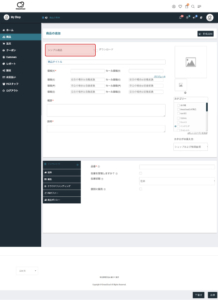 [/vc_toggle][vc_separator][vc_column_text]
[/vc_toggle][vc_separator][vc_column_text]
シンプル商品
[/vc_column_text][vc_toggle title=”シンプル商品とは?” style=”simple” size=”sm” custom_font_container=”tag:h2|font_size:12|text_align:left” use_custom_heading=”true”]シンプル商品は以下のような商品です。
■ サイズ/カラーetc..などのバリエーションがない商品。
■ 一点物[/vc_toggle][vc_single_image image=”6614″ img_size=”full”][vc_separator][vc_column_text]
バリエーション商品
[/vc_column_text][vc_toggle title=”バリエーション商品とは?” style=”simple” size=”sm” custom_font_container=”tag:h2|font_size:12|text_align:left” use_custom_heading=”true”]バリエーション商品は以下のような商品です。
■ サイズ/カラーetc…などバリエーションがある商品です。[/vc_toggle][vc_single_image image=”6706″ img_size=”full”][/vc_tta_section][vc_tta_section title=”2-商品タイトル” tab_id=”1537349056863-2efd45f0-506c51ea-b31b”][vc_column_text]
Step-2 商品タイトル
[/vc_column_text][vc_toggle title=”ページ全体から見る” style=”square_outline” size=”sm” custom_font_container=”tag:h2|font_size:15|text_align:left” use_custom_heading=”true”] [/vc_toggle][vc_single_image image=”6616″ img_size=”full”][/vc_tta_section][vc_tta_section title=”3-商品画像” tab_id=”1537349261278-d57d8575-56e751ea-b31b”][vc_column_text]
[/vc_toggle][vc_single_image image=”6616″ img_size=”full”][/vc_tta_section][vc_tta_section title=”3-商品画像” tab_id=”1537349261278-d57d8575-56e751ea-b31b”][vc_column_text]
Step-3 商品画像の設定
[/vc_column_text][vc_toggle title=”ページ全体から見る” style=”square_outline” size=”sm” custom_font_container=”tag:h2|font_size:15|text_align:left” use_custom_heading=”true”]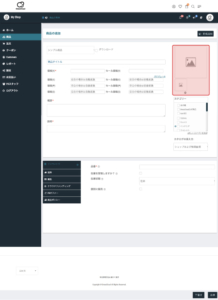 [/vc_toggle][vc_single_image image=”6620″ img_size=”200×300″][/vc_tta_section][vc_tta_section title=”4-カテゴリーの設定” tab_id=”1537359494760-43d33b22-60e851ea-b31b”][vc_column_text]
[/vc_toggle][vc_single_image image=”6620″ img_size=”200×300″][/vc_tta_section][vc_tta_section title=”4-カテゴリーの設定” tab_id=”1537359494760-43d33b22-60e851ea-b31b”][vc_column_text]
Step-4 カテゴリー設定
商品のカテゴリーを設定します。[/vc_column_text][vc_toggle title=”ページ全体から見る” style=”square_outline” size=”sm” custom_font_container=”tag:h2|font_size:15|text_align:left” use_custom_heading=”true”]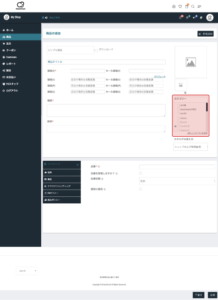 [/vc_toggle][vc_single_image image=”6652″ img_size=”medium”][/vc_tta_section][vc_tta_section title=”5-商品価格” tab_id=”1537349056847-0400f8d6-3f3451ea-b31b”][vc_column_text]
[/vc_toggle][vc_single_image image=”6652″ img_size=”medium”][/vc_tta_section][vc_tta_section title=”5-商品価格” tab_id=”1537349056847-0400f8d6-3f3451ea-b31b”][vc_column_text]
Step-5 商品価格
商品価格を設定してください。日本以外への販売する場合は他の通貨も設定してください。¥ )日本円 / $)アメリカドル/ €)ユーロ/ ₱)フィリピンペソ
*現在、日本以外への販売は販売者が海外への発送手段を用意する必要があります。
[/vc_column_text][vc_toggle title=”ページ全体から見る” style=”square_outline” size=”sm” custom_font_container=”tag:h2|font_size:15|text_align:left” use_custom_heading=”true”]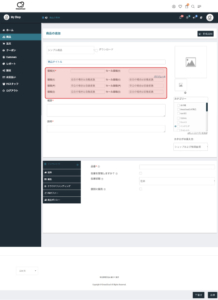 [/vc_toggle][vc_single_image image=”6618″ img_size=”full”][vc_toggle title=”セールの設定” style=”square_outline” size=”sm” custom_font_container=”tag:h2|font_size:15|text_align:left” use_custom_heading=”true”]セール価格を設定し、
[/vc_toggle][vc_single_image image=”6618″ img_size=”full”][vc_toggle title=”セールの設定” style=”square_outline” size=”sm” custom_font_container=”tag:h2|font_size:15|text_align:left” use_custom_heading=”true”]セール価格を設定し、
・開始日
・終了日
を設定します。設定後はセールは自動的に開始/終了が行われます。[/vc_toggle][/vc_tta_section][vc_tta_section title=”6-概要” tab_id=”1537357679747-b1136fe3-635051ea-b31b”][vc_column_text]
Step-6 概要
[/vc_column_text][vc_toggle title=”ページ全体から見る” style=”square_outline” size=”sm” custom_font_container=”tag:h2|font_size:15|text_align:left” use_custom_heading=”true”]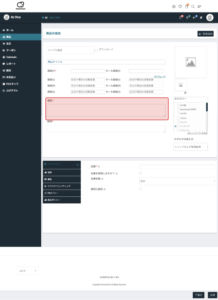 [/vc_toggle][vc_single_image image=”6622″ img_size=”full”][/vc_tta_section][vc_tta_section title=”7-説明” tab_id=”1537357770607-289fe5ff-071351ea-b31b”][vc_column_text]
[/vc_toggle][vc_single_image image=”6622″ img_size=”full”][/vc_tta_section][vc_tta_section title=”7-説明” tab_id=”1537357770607-289fe5ff-071351ea-b31b”][vc_column_text]
Step-7 説明
[/vc_column_text][vc_toggle title=”ページ全体から見る” style=”square_outline” size=”sm” custom_font_container=”tag:h2|font_size:15|text_align:left” use_custom_heading=”true”]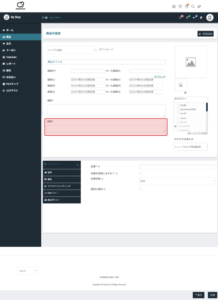 [/vc_toggle][vc_single_image image=”6654″ img_size=”full”][/vc_tta_section][vc_tta_section title=”8-インベントリ設定” tab_id=”1537357805901-081fc08e-cece51ea-b31b”][vc_column_text]
[/vc_toggle][vc_single_image image=”6654″ img_size=”full”][/vc_tta_section][vc_tta_section title=”8-インベントリ設定” tab_id=”1537357805901-081fc08e-cece51ea-b31b”][vc_column_text]
Step-8 インベントリ設定
品番/在庫etc..を設定します。
■ 品番 : 商品の個別の番号。返品や返金、トラブルの解決などこの品番を使って該当商品を特定します。
■ 在庫 : 現在の在庫量を商品ページに表示できます。在庫が0になった場合、商品は自動的に販売/購入停止モードになります。
[/vc_column_text][vc_toggle title=”ページ全体から見る” style=”square_outline” size=”sm” custom_font_container=”tag:h2|font_size:15|text_align:left” use_custom_heading=”true”]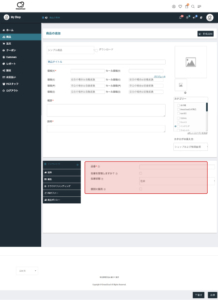 [/vc_toggle][vc_single_image image=”6656″ img_size=”full”][/vc_tta_section][vc_tta_section title=”9-送料” tab_id=”1537359272363-1809298f-347551ea-b31b”][vc_column_text]
[/vc_toggle][vc_single_image image=”6656″ img_size=”full”][/vc_tta_section][vc_tta_section title=”9-送料” tab_id=”1537359272363-1809298f-347551ea-b31b”][vc_column_text]
Step-9 送料設定
送料を設定します。送料クラスとはあらかじめ設定された送料で、カートに入った商品の重量による送料自動計算を行います。
*送料は基本的に重量を基準に算出されます。[/vc_column_text][vc_toggle title=”ページ全体から見る” style=”square_outline” size=”sm” custom_font_container=”tag:h2|font_size:15|text_align:left” use_custom_heading=”true”]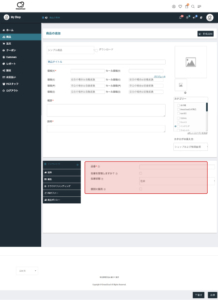 [/vc_toggle][vc_single_image image=”6658″ img_size=”full”][/vc_tta_section][vc_tta_section title=”10-属性” tab_id=”1537512110294-ee1d90d0-293d51ea-b31b”][vc_toggle title=”バリエーション商品の販売には基本設定をしてください。” style=”square_outline” size=”sm” custom_font_container=”tag:h2|font_size:15|text_align:left” use_custom_heading=”true”]バリエーション商品の基本設定
[/vc_toggle][vc_single_image image=”6658″ img_size=”full”][/vc_tta_section][vc_tta_section title=”10-属性” tab_id=”1537512110294-ee1d90d0-293d51ea-b31b”][vc_toggle title=”バリエーション商品の販売には基本設定をしてください。” style=”square_outline” size=”sm” custom_font_container=”tag:h2|font_size:15|text_align:left” use_custom_heading=”true”]バリエーション商品の基本設定
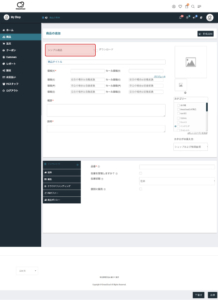
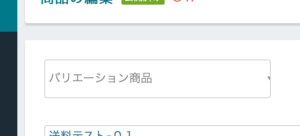 [/vc_toggle][vc_column_text]
[/vc_toggle][vc_column_text]
Step-10 属性
商品の属性を設定します。これは複数サイズや複数カラーのようにバリエーションのある商品の設定に使用されます。
サイズ/カラー/メンズorレディースなど複数の属性がある場合は、属性を追加してください。
[/vc_column_text][vc_toggle title=”ページ全体から見る” style=”square_outline” size=”sm” custom_font_container=”tag:h2|font_size:15|text_align:left” use_custom_heading=”true”]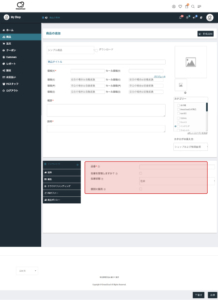 [/vc_toggle][vc_single_image image=”6741″ img_size=”full”][/vc_tta_section][vc_tta_section title=”11-バリエーション” tab_id=”1537512209879-07f1a8cf-ca6751ea-b31b”][vc_toggle title=”バリエーション商品の販売には基本設定をしてください。” style=”square_outline” size=”sm” custom_font_container=”tag:h2|font_size:15|text_align:left” use_custom_heading=”true”]バリエーション商品の基本設定
[/vc_toggle][vc_single_image image=”6741″ img_size=”full”][/vc_tta_section][vc_tta_section title=”11-バリエーション” tab_id=”1537512209879-07f1a8cf-ca6751ea-b31b”][vc_toggle title=”バリエーション商品の販売には基本設定をしてください。” style=”square_outline” size=”sm” custom_font_container=”tag:h2|font_size:15|text_align:left” use_custom_heading=”true”]バリエーション商品の基本設定
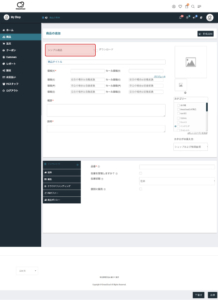
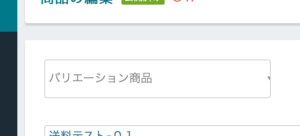 [/vc_toggle][vc_column_text]
[/vc_toggle][vc_column_text]
Step-11 バリエーション
バリエーションを設定します。先ほど設定した属性をさらに詳しくバリエーションとして設定します。
複数のバリエーションがある場合はすべての組み合わせを設定してください。それぞれの組み合わせごとに必要な設定を行ってください。
例)カラー(ブラック/ホワイト) / サイズ(S/M)
・ブラック/S
・ブラック/M
・ホワイト/S
・ホワイト/M
[/vc_column_text][vc_toggle title=”ページ全体から見る” style=”square_outline” size=”sm” custom_font_container=”tag:h2|font_size:15|text_align:left” use_custom_heading=”true”]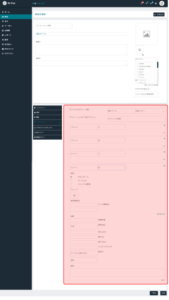 [/vc_toggle][vc_single_image image=”6747″ img_size=”full”][/vc_tta_section][vc_tta_section title=”12-商品ポリシー” tab_id=”1537359393560-0f5eeeb6-829d51ea-b31b”][vc_column_text]
[/vc_toggle][vc_single_image image=”6747″ img_size=”full”][/vc_tta_section][vc_tta_section title=”12-商品ポリシー” tab_id=”1537359393560-0f5eeeb6-829d51ea-b31b”][vc_column_text]
Step-12 商品ポリシー
あらかじめ設定したポリシーが表示されます。設定中の商品のポリシーに書き換えが必要な場合はここで記入してください。[/vc_column_text][vc_toggle title=”ページ全体から見る” style=”square_outline” size=”sm” custom_font_container=”tag:h2|font_size:15|text_align:left” use_custom_heading=”true”]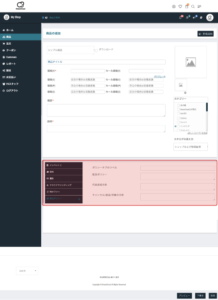 [/vc_toggle][vc_single_image image=”6660″ img_size=”full”][/vc_tta_section][vc_tta_section title=”13-公開” tab_id=”1537377434799-27e23cba-7e9f51ea-b31b”][vc_column_text]
[/vc_toggle][vc_single_image image=”6660″ img_size=”full”][/vc_tta_section][vc_tta_section title=”13-公開” tab_id=”1537377434799-27e23cba-7e9f51ea-b31b”][vc_column_text]
Step-13 公開
プレビュー:商品の設定の実際の表示を確認する。
下書き:商品の設定を下書きとして保存します。商品は公開されません。
送信:商品の設定を公開する。商品の販売を開始します。[/vc_column_text][vc_toggle title=”ページ全体から見る” style=”square_outline” size=”sm” custom_font_container=”tag:h2|font_size:15|text_align:left” use_custom_heading=”true”]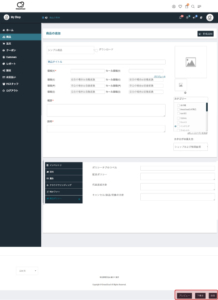 [/vc_toggle][vc_single_image image=”6664″ img_size=”full”][/vc_tta_section][vc_tta_section i_icon_fontawesome=”fa fa-line-chart” add_icon=”true” title=”オプション:クラウドファンディング” tab_id=”1537512167125-467db506-557d51ea-b31b”][vc_column_text]
[/vc_toggle][vc_single_image image=”6664″ img_size=”full”][/vc_tta_section][vc_tta_section i_icon_fontawesome=”fa fa-line-chart” add_icon=”true” title=”オプション:クラウドファンディング” tab_id=”1537512167125-467db506-557d51ea-b31b”][vc_column_text]
オプション:クラウドファンディング
[/vc_column_text][vc_toggle title=”ページ全体から見る” style=”square_outline” size=”sm” custom_font_container=”tag:h2|font_size:15|text_align:left” use_custom_heading=”true”]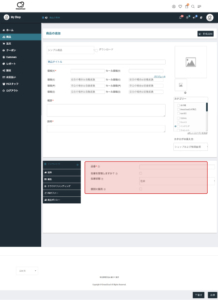 [/vc_toggle][vc_single_image image=”6710″ img_size=”full”][vc_btn title=”クラウドファンディングとは?” style=”outline” color=”black” size=”xs” align=”center” i_icon_fontawesome=”fa fa-line-chart” add_icon=”true” link=”url:https%3A%2F%2Fdresscloud.co%2Fwhat-is-crowd-funding%2F|||”][/vc_tta_section][vc_tta_section i_icon_fontawesome=”fa fa-comments-o” add_icon=”true” title=”オプション:PRオファー” tab_id=”1537512250547-1ef4d4da-9c6751ea-b31b”][vc_column_text]
[/vc_toggle][vc_single_image image=”6710″ img_size=”full”][vc_btn title=”クラウドファンディングとは?” style=”outline” color=”black” size=”xs” align=”center” i_icon_fontawesome=”fa fa-line-chart” add_icon=”true” link=”url:https%3A%2F%2Fdresscloud.co%2Fwhat-is-crowd-funding%2F|||”][/vc_tta_section][vc_tta_section i_icon_fontawesome=”fa fa-comments-o” add_icon=”true” title=”オプション:PRオファー” tab_id=”1537512250547-1ef4d4da-9c6751ea-b31b”][vc_column_text]
オプション:PRオファー
[/vc_column_text][vc_toggle title=”ページ全体から見る” style=”square_outline” size=”sm” custom_font_container=”tag:h2|font_size:15|text_align:left” use_custom_heading=”true”]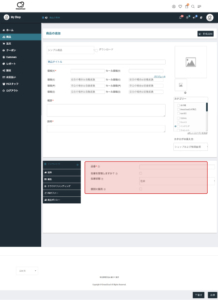 [/vc_toggle][vc_single_image image=”6712″ img_size=”full”][vc_btn title=”PRスタッフとは?” style=”outline” color=”black” size=”xs” align=”center” i_icon_fontawesome=”fa fa-comments-o” add_icon=”true”][/vc_tta_section][/vc_tta_tour][/vc_column][vc_column width=”1/6″][/vc_column][/vc_row][vc_row][vc_column width=”1/6″][/vc_column][vc_column width=”2/3″][vc_separator][vc_tta_tour alignment=”left” active_section=”1″][vc_tta_section i_icon_fontawesome=”fa fa-truck” add_icon=”true” title=”出荷後のお知らせ” tab_id=”1538081732315-7a170d35-bbc251ea-b31b”][la_divider height=”lg:50px;md:50px;sm:50px;xs:15px;mb:15px;”][vc_icon icon_fontawesome=”fa fa-truck” color=”black” size=”lg” align=”center”][vc_column_text]
[/vc_toggle][vc_single_image image=”6712″ img_size=”full”][vc_btn title=”PRスタッフとは?” style=”outline” color=”black” size=”xs” align=”center” i_icon_fontawesome=”fa fa-comments-o” add_icon=”true”][/vc_tta_section][/vc_tta_tour][/vc_column][vc_column width=”1/6″][/vc_column][/vc_row][vc_row][vc_column width=”1/6″][/vc_column][vc_column width=”2/3″][vc_separator][vc_tta_tour alignment=”left” active_section=”1″][vc_tta_section i_icon_fontawesome=”fa fa-truck” add_icon=”true” title=”出荷後のお知らせ” tab_id=”1538081732315-7a170d35-bbc251ea-b31b”][la_divider height=”lg:50px;md:50px;sm:50px;xs:15px;mb:15px;”][vc_icon icon_fontawesome=”fa fa-truck” color=”black” size=”lg” align=”center”][vc_column_text]
出荷追跡
お客様への商品発送後、お客様が出荷を追跡できるようにお知らせします。
[/vc_column_text][vc_btn title=”該当ページを開く” style=”outline” color=”black” size=”xs” align=”center” link=”url:https%3A%2F%2Fdresscloud.co%2Fwcfm%2Forders%2F||target:%20_blank|”][/vc_tta_section][vc_tta_section title=”出荷追跡” tab_id=”1538050352775-e53b3a1e-65ad51ea-b31b”][vc_column_text]
出荷追跡
[/vc_column_text][vc_toggle title=”ページ全体から見る” style=”square_outline” size=”sm” custom_font_container=”tag:h2|font_size:15|text_align:left” use_custom_heading=”true”]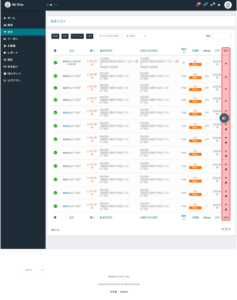 [/vc_toggle][vc_column_text]
[/vc_toggle][vc_column_text]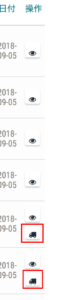 [/vc_column_text][vc_btn title=”該当ページを開く” style=”outline” color=”black” size=”xs” align=”center” link=”url:https%3A%2F%2Fdresscloud.co%2Fwcfm%2Forders%2F||target:%20_blank|”][/vc_tta_section][/vc_tta_tour][/vc_column][vc_column width=”1/6″][/vc_column][/vc_row]
[/vc_column_text][vc_btn title=”該当ページを開く” style=”outline” color=”black” size=”xs” align=”center” link=”url:https%3A%2F%2Fdresscloud.co%2Fwcfm%2Forders%2F||target:%20_blank|”][/vc_tta_section][/vc_tta_tour][/vc_column][vc_column width=”1/6″][/vc_column][/vc_row]